Le diagramme de Gantt est également appelé diagramme à barres horizontales et diagramme à barres. Il a été inventé pendant la Première Guerre mondiale et porte le nom de M. Henry I. Gantt , qui a développé un système de marquage des progrès entièrement à l'aide de graphiques à barres . L'idée inhérente d'un diagramme de Gantt est simple, c'est-à-dire qu'il représente graphiquement la séquence d'activités et la durée de tout projet spécifique à travers une liste d'activités et une échelle de temps. Il s'agit essentiellement d'un graphique linéaire , l'axe horizontal représente le temps, l'axe vertical représente les activités (projets) et les lignes représentent l'achèvement prévu et réel des activités pendant toute la période. Il fournit une indication visuelle du moment où la tâche a été planifiée et de la progression réelle par rapport aux exigences planifiées. Cela permet aux managers de déterminer facilement quel travail reste à faire sur une tâche (projet) et d'évaluer l'avancement du travail. C'est un outil de gestion de projet que chaque chef de projet et PMO doivent maîtriser .
En termes simples, un diagramme de Gantt utilise un diagramme à barres pour montrer les relations internes entre les projets, les calendriers et d'autres progrès du système liés au temps au fil du temps. Grâce au diagramme de Gantt, vous pouvez obtenir l'heure de début et l'heure de fin prévues, comprendre quel travail est effectué sur une période donnée , ce qui peut être fait en même temps , quelle est l'ampleur de la tâche et combien reste à accomplir. .
1. Déterminez les tâches du projet : vous devez d'abord clarifier les objectifs de votre projet, puis déterminer les tâches qui doivent être accomplies sur cette base.
2. Déterminez l'ordre des tâches : Une fois que vous avez déterminé la liste des tâches, vous devez déterminer les dépendances entre les tâches .
3. Estimez la durée de chaque tâche : Pour chaque tâche, estimez le plus précisément possible le temps qu'il faudra pour l'accomplir .
4. Créez un diagramme de Gantt : Avec les informations ci-dessus, vous pouvez commencer à créer un diagramme de Gantt . Le temps est représenté sur l'axe horizontal et les tâches sont répertoriées sur l'axe vertical.
5. Ajustez le diagramme de Gantt : Après avoir dessiné, effectuez des modifications et des ajustements à tout moment en fonction de l'avancement du projet.
Ensuite, nous utiliserons l' organigramme ProcessOn comme cas pour dessiner un diagramme de Gantt :
pour créer un nouvel organigramme, cliquez sur le bouton [Plus de graphiques] en bas à gauche de la barre d'outils et ajoutez le [ Tableau] dans la barre d'outils.
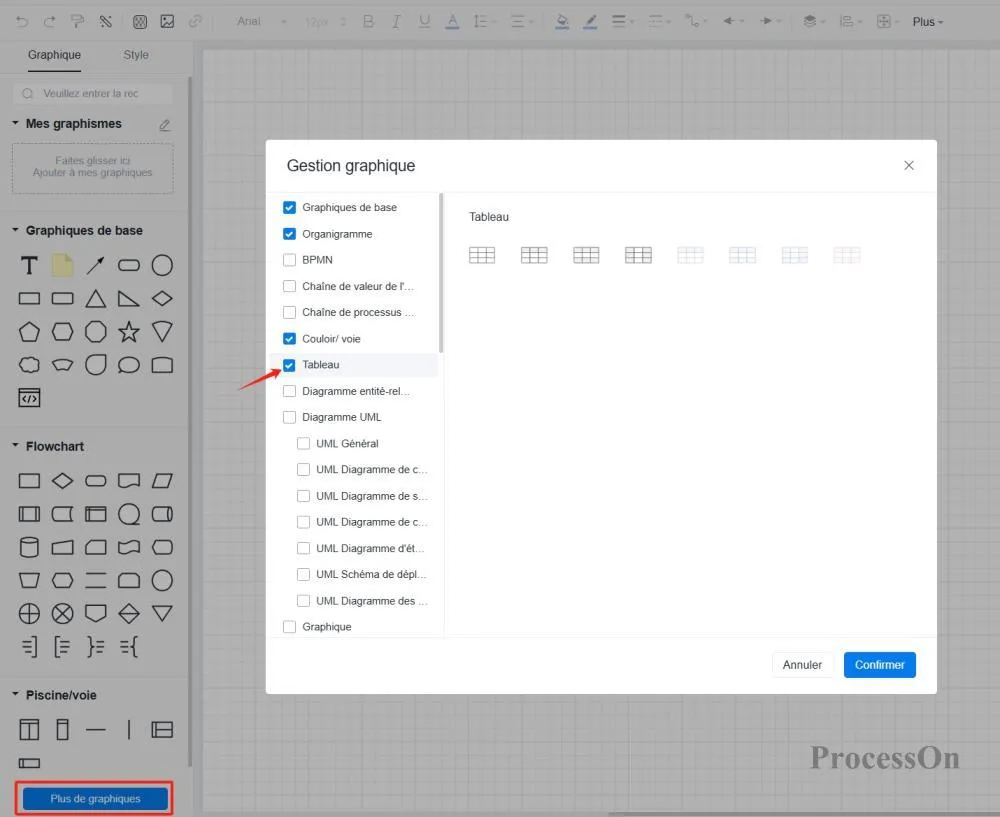
Méthode 1. Utilisez la couleur du tableau de remplissage pour indiquer la progression. Il convient aux tâches qui commencent dans un jour/semaine/mois et se terminent dans une période complète telle qu'un jour/semaine/mois . Généralement, l'unité de temps pour l'achèvement de la tâche est cohérente avec l'unité de temps indiquée dans le tableau.
Méthode 2. Utilisez des lignes ou d'autres graphiques pour indiquer la progression. Une méthode couramment utilisée pour créer des diagrammes de Gantt, avec une grande précision dans le temps d’exécution des tâches.
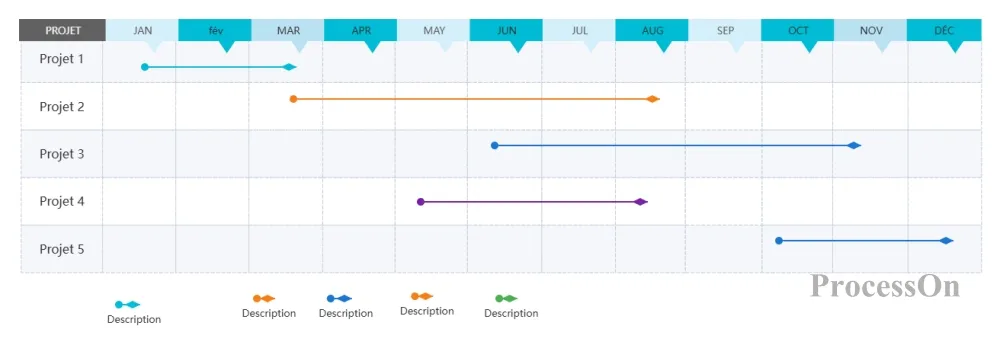
Utilisez des lignes de différentes couleurs et longueurs pour indiquer la progression de la tâche
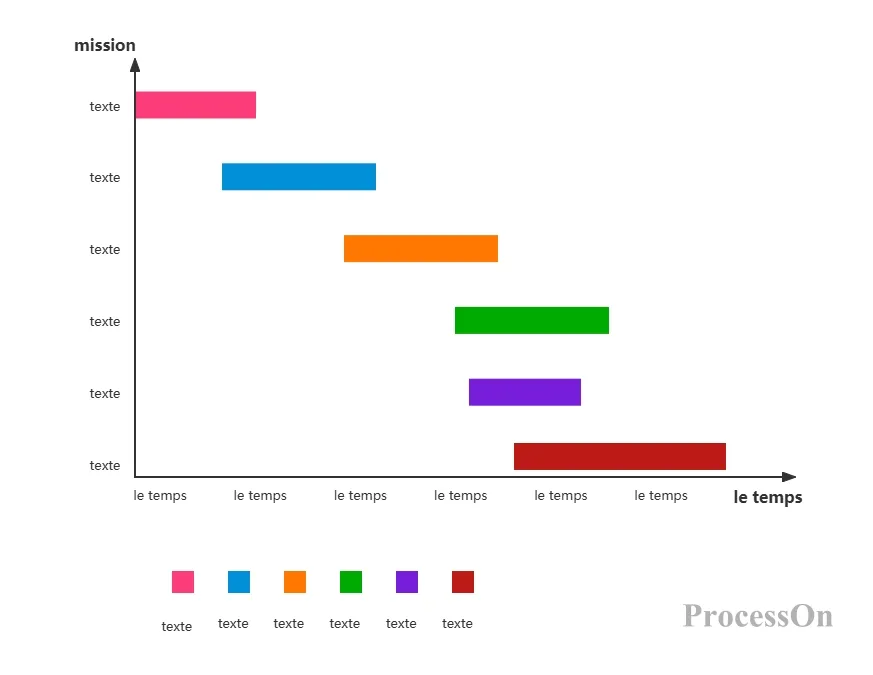
Il est recommandé d'affiner le plan annuel une fois par mois et de terminer la peinture avec la couleur correspondante normalement. En marquant l'heure actuelle, vous pouvez voir quels plans sont inachevés, quels plans sont en avance sur le calendrier et quels plans sont terminés.
1. Diagramme de Gantt de développement de projets logiciels
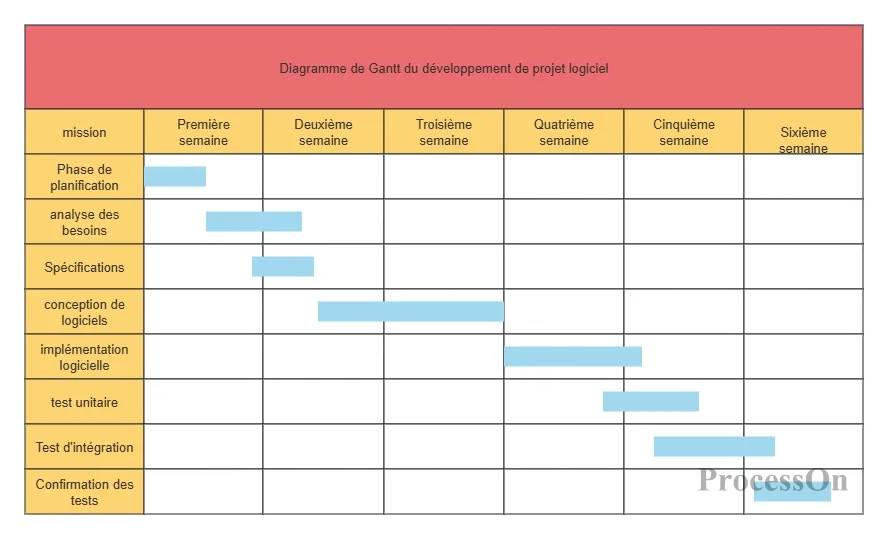
Diagramme de Gantt de développement de projets logiciels
2. Diagramme de Gantt minimaliste
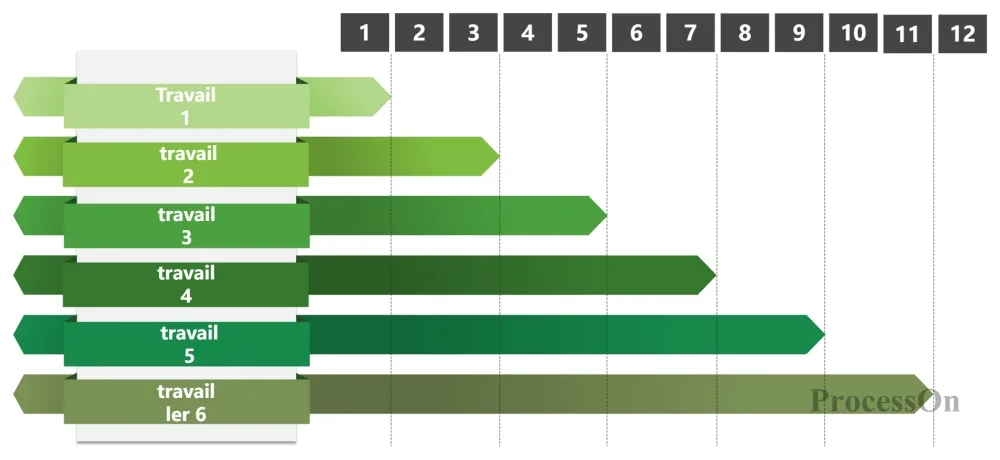
3. Avancement des modalités de recherche du mémoire de fin d'études
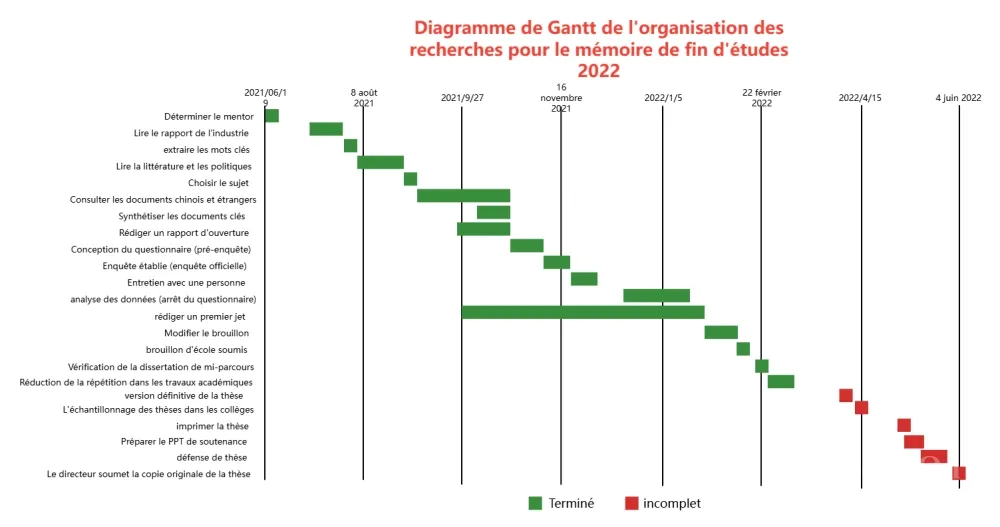
Diagramme de Gantt de l'organisation des recherches pour le mémoire de fin d'études 2022
4. Diagramme de Gantt de la semaine du projet
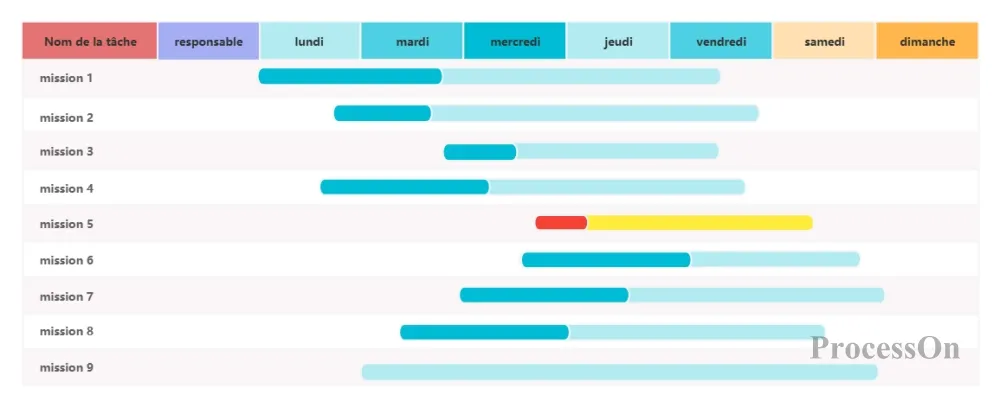
Diagramme de Gantt de la semaine du projet
5. Plan de développement de produits Diagramme de Gantt
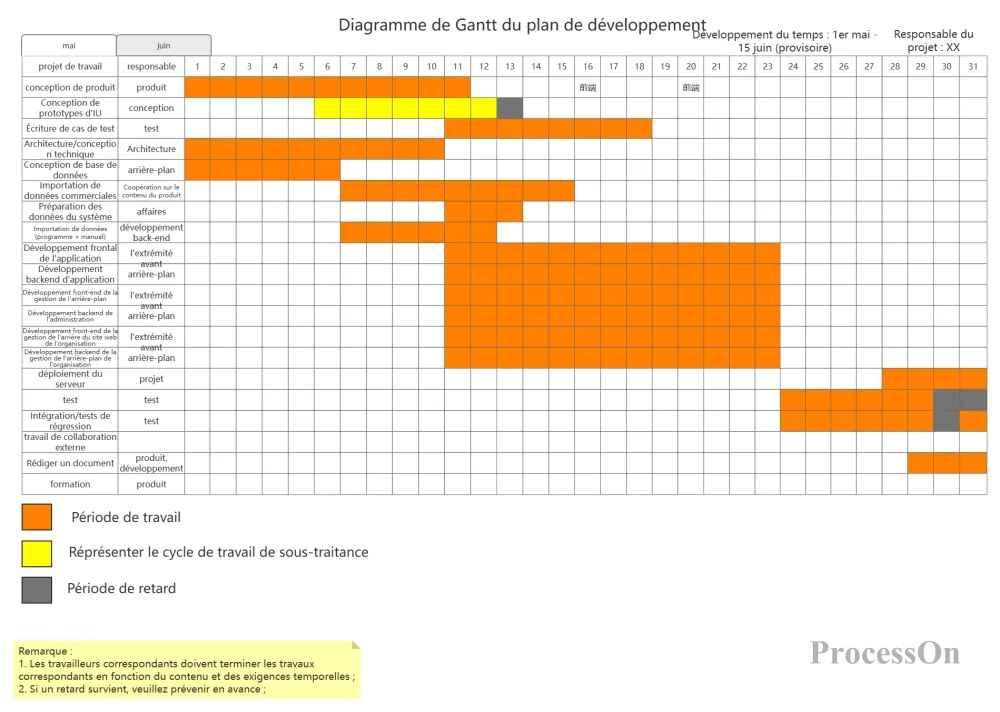
Diagramme de Gantt du plan de développement de produits
6. Diagramme de Gantt du projet
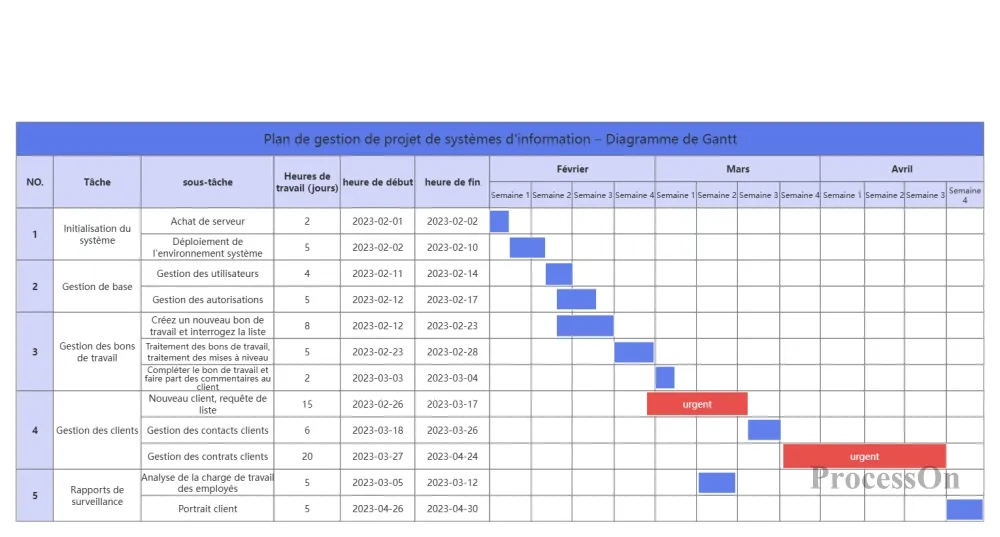
7. Diagramme de Gantt du plan annuel
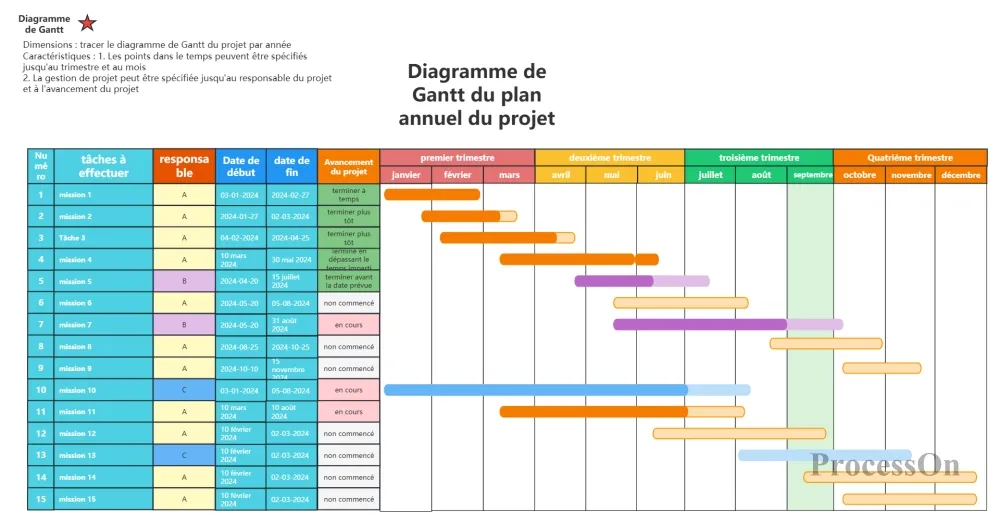
Diagramme de Gantt du plan annuel
8. Diagramme de Gantt des bonus logiciels
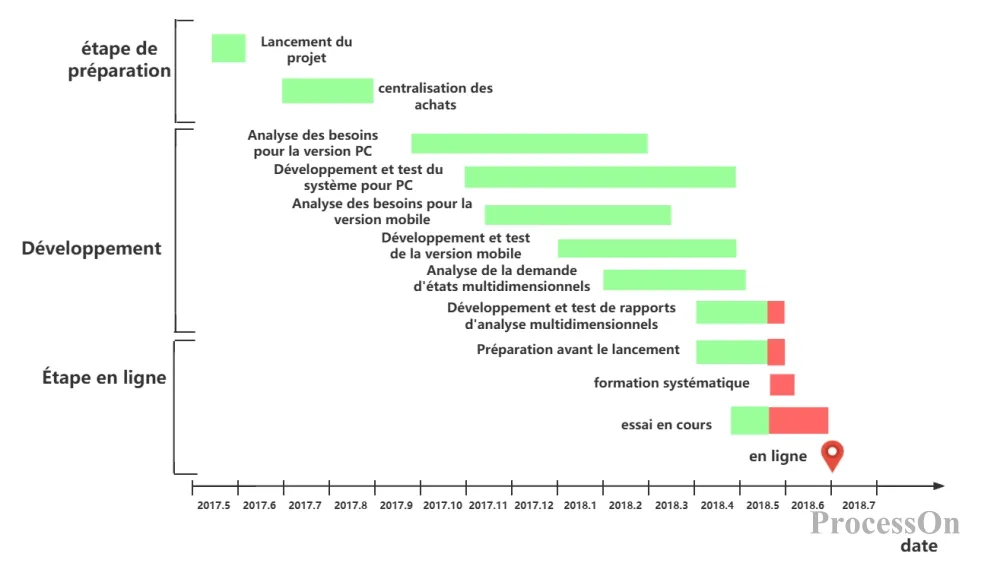
Diagramme de Gantt - bonus pour les tests logiciels
Grâce à l'outil de diagramme de Gantt, les équipes de projet peuvent mieux travailler ensemble pour garantir que les tâches sont terminées à temps, et les stratégies peuvent être ajustées en temps opportun pour faire face aux défis inattendus, optimisant ainsi l'avancement global du projet. Il s'agit non seulement d'une aide visuelle indispensable à la gestion de projet, mais également d'une garantie importante pour garantir le bon déroulement et la réussite du projet.